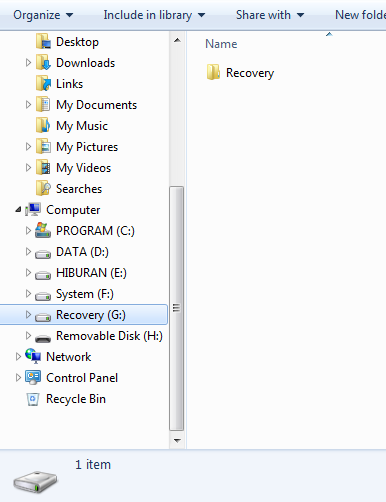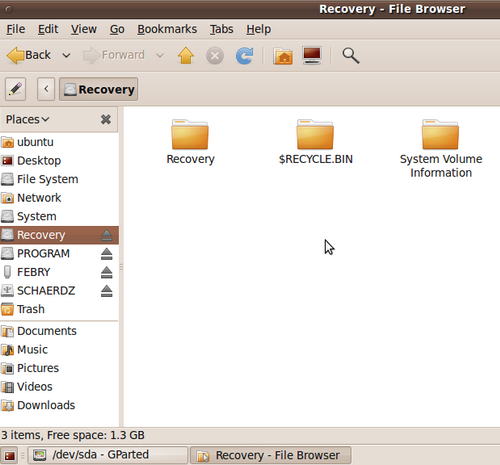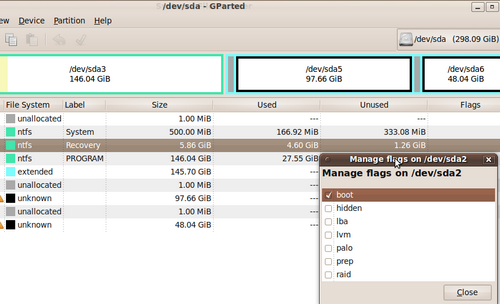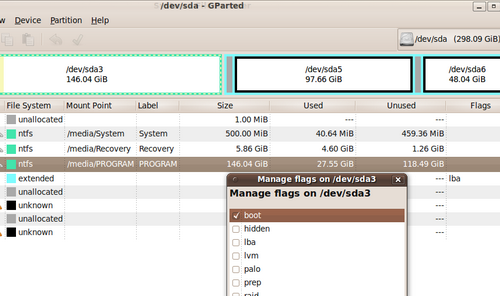* Seketika berdandan Windows 7 untuk Windows 8 akan datang dalam satu menit
* Seamless instalasi dan uninstalasi memberikan kepercayaan dan keamanan pengguna dalam sistem
* Mudah dikonfigurasi di klik tunggal dengan kecerdasan Metro desain UI
* UxStyle memori patch
* Windows 8 Aero, Aero Lite atau Metro tema
* Pratinjau Pengembang Instan, M3 dan Metro wallpaper / logon layar kustomisasi
* Mulai Orb dibangun kembali dari sumber asli dengan bola otentik dari Windows 8 sumber
* UserTile dengan pengguna saat auto-dikonfigurasi pada login
* Metro UI desktop yang emulasi dengan pra-dikonfigurasi gadget
* Aero fitur auto-pewarnaan
Changelog
3.5-Ditambahkan kemampuan untuk menawarkan produk menguninstall ada UX Kemas jika dapat dihapus dari Control Panel-Dikoreksi item logon wallpaper layar sebagai yang Pratinjau Pengembang sebenarnya mengunci layar-Mengganti ViOrb dengan Kishan Bagaria Windows 7 Mulai Orb Changer termasuk bola otentik dari Windows 8 sumber-Diperbarui tema default Windows Aero untuk 8 Mod dj-klise Windows Metro 1,66-Diperbarui Newgen latar belakang untuk benar cocok dengan Windows 8 Metro MulaiKonfigurasi default-Diperbarui Pengguna Tile untuk menjadi dicentang sebagai Windows 8 Pratinjau Pengembang tidak lagi memiliki itu
3.0-Ditambahkan NET Framework. 4,0 persyaratan cek-Ditambahkan Pengembang Preview item untuk standar Desktop / Logon pilihan layar-Ditambahkan ViOrb untuk mengubah Orb Mulai Taskbar untuk yang di Windows 8 Pratinjau Pengembang-Ditambahkan uninstaller dalam Program dan Fitur sebagai uninstaller dipisahkan-Ditambahkan wallpaper ditemukan di Windows 8 Pratinjau Pengembang membangun-Tetap masalah peluncur dengan kontrol akun pengguna (Tidak ada lagi meminta hak admin pada startup)-Tetap kode uninstall yang tidak menghapus sesuatu (Zetro tema, wallpaper lama)-Diperbarui Musa dengan 6,0 Newgen terbaru dengan ubin Windows 8 dan konfigurasi UIDiperbarui tema default Windows Aero untuk 8 Mod dj-klise Windows Metro 1,5
2.0-Ditambahkan Aura untuk auto-pewarnaan fitur Aero-Ditambahkan Mosaic untuk Metro emulasi desktop yang UI dengan pra-dikonfigurasi gadget-Ditambahkan Zetro UI terinspirasi 1.1 untuk Windows 8 Metro UI-Peningkatan sistem versioning dan ketergantungan memeriksa pengalaman UI-Mengganti pilihan gambar UserTile dengan Windows 8 pilihan fitur-Diperbarui desktop yang wallpaper untuk M3 dari Windows 8 membangun 7989-Diperbarui Windows 8 tema Aero untuk membangun 7989 yang
Persyaratan
Requirements
- .NET Framework 4.0 - Required for Windows 8 features like User Tile/Metro UI Desktop/Auto-colorization.



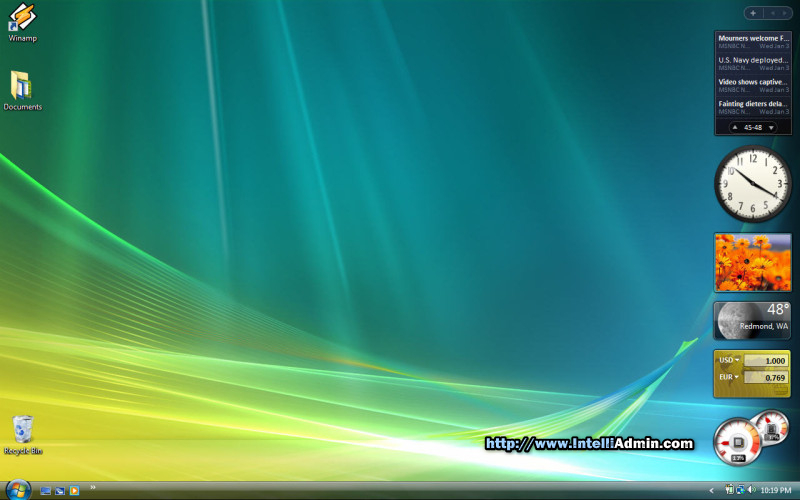













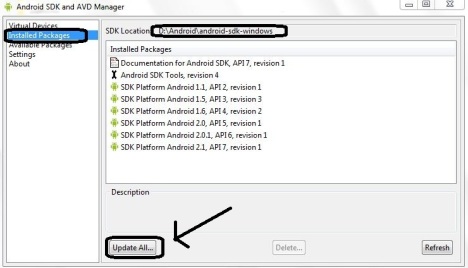
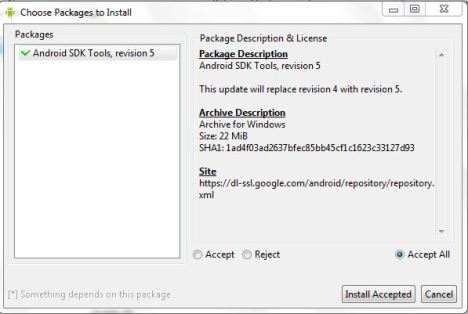
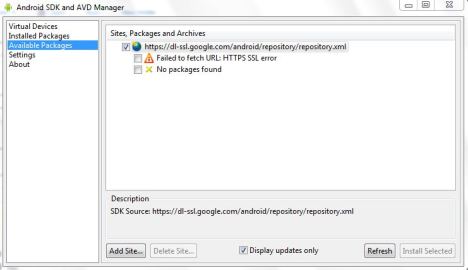
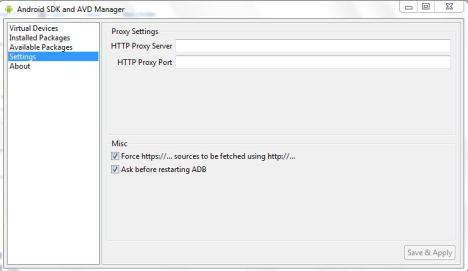
 Ingin tahu bagaimana cara menginstall Android OS di PC dan Laptop/Notebook? Nah berikut ini beberapa tips dan langkah cara install OS Android di laptop, netbook atau PC secara mandiri.
Ingin tahu bagaimana cara menginstall Android OS di PC dan Laptop/Notebook? Nah berikut ini beberapa tips dan langkah cara install OS Android di laptop, netbook atau PC secara mandiri. 

 Untuk screenshotnya Android Theme for windows 7 adalah
Untuk screenshotnya Android Theme for windows 7 adalah